Agregar Netflix en un Panasonic Viera
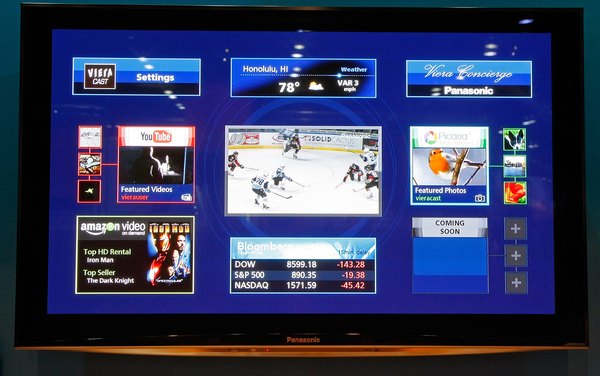
Tu televisor Panasonic Viera te permite ver contenido de Netflix. Obtener la aplicación e iniciar sesión es muy simple.
Los televisores Panasonic Viera, fabricados a partir de 2008 contienen Viera Cast, una tienda de aplicaciones que te permite comprar juegos, películas, músicas y otro tipo de contenidos. En esta tienda, se puede acceder al servicio de Netflix. Si tienes una cuenta de Netflix, puedes descargar la aplicación de manera gratuita y mirar películas a través de Internet (streaming) sin la necesidad conectar otro dispositivo a tu televisor.
Paso 1:
Conecta un extremo del cable Ethernet a su respectivo puerto en la parte trasera del televisor Viera. Conecta el otro extremo del cable a tu rúter.
Paso 2:
Presiona el botón de "Encendido" en el control remoto para encender la TV. Pulsa la flecha hacia abajo para resaltar el icono con forma de herramienta. Presiona "Seleccionar" (Select).
Paso 3:
Baja con la flecha hasta resaltar "Configuraciones de red". Selecciona "Cable Ethernet".
Paso 4:
Resalta "Probar conexión" y presiona "OK". El televisor hará una conexión a Internet de prueba. Cuando se complete, pulsa "Volver" y luego "Salir".
Paso 1:
Enciende el televisor Viera y presiona el botón "Viera Cast" del control remoto.
Paso 2:
Desplázate con las flechas hasta seleccionar "Netflix" y presiona "OK" cuando te pregunte si eres miembro de Netflix. Un código aparecerá en pantalla.
Paso 3:
Abre el navegador de Internet en tu computadora y ve al sitio de activación de Netflix (encontrarás el enlace en Recursos). Ingresa tu usuario y contraseña de Netflix y haz clic en "Continuar".
Paso 4:
Ingresa el código que apareció en la pantalla de tu televisor y pulsa "Activar".
Paso 5:
Selecciona "Netflix" en tu televisor Panasonic Viera para ver el menú de contenidos. Para reproducir una película, selecciónala y presiona "OK".
Este artículo fue realizado con la ayuda de itstillworks.com
